Najlepsze aplikacje do klonowania aplikacji na iPhonea w celu uruchomienia wielu kont | Nie jest wymagany jailbreak

Dowiedz się, jak sklonować aplikacje na iPhone
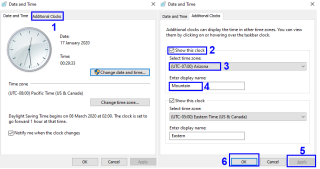
Na całym świecie istnieją różne strefy czasowe, z których cztery znajdują się w Stanach Zjednoczonych, a mianowicie: pacyficzna, górska, środkowa i wschodnia. Trudno zapamiętać różnicę czasu między nimi i natychmiast obliczyć, która godzina jest gdzie indziej. Aby rozwiązać ten problem, firma Microsoft wprowadziła nie jedną, ale trzy metody znajdowania czasu w innym regionie i wyświetlania wielu zegarów na pasku zadań systemu Windows 10. Zanim się zorientowałem, korzystałem z wyszukiwarki Google, aby sprawdzić aktualny czas. Jednak dodanie dodatkowego zegara do paska zadań będzie działać, jeśli komputer nie jest podłączony do Internetu.
Niektóre z powodów, dla których możesz korzystać z tej funkcji systemu Windows 10, to:
Kroki, aby wyświetlić wiele zegarów na pasku zadań systemu Windows 10
W prawym dolnym rogu paska zadań wyświetlany jest czas od systemu Windows 95. Został zaktualizowany o wyświetlanie daty od systemu Windows 7. Ale czy wiesz, że za pomocą jednego kliknięcia tej sekcji paska zadań możesz teraz zobaczyć różne strefy czasowe także? Oto kroki, aby wyświetlić wiele zegarów na pasku zadań systemu Windows 10:
Krok 1. Wpisz Panel sterowania w polu wyszukiwania znajdującym się w lewym dolnym rogu paska zadań.
Krok 2. Z wyników wyświetlanych w menu Start kliknij Panel sterowania, aby go otworzyć.
Krok 3. Znajdź datę i godzinę i kliknij na nią.
Krok 4. Otworzy się nowe okno. Pierwsza zakładka pomoże Ci zmienić aktualną datę i godzinę systemu.
Krok 5. Kliknij drugą zakładkę oznaczoną jako Dodatkowe zegary. Otrzymasz opcje dodania dwóch dodatkowych zegarów do paska zadań.
Krok 6. Najpierw musisz zaznaczyć pole obok Pokaż ten zegar i wybrać strefę czasową, która ma być wyświetlana jako pierwszy zegar. Następnie wprowadź wyświetlaną nazwę, aby rozpoznać wybraną strefę czasową.
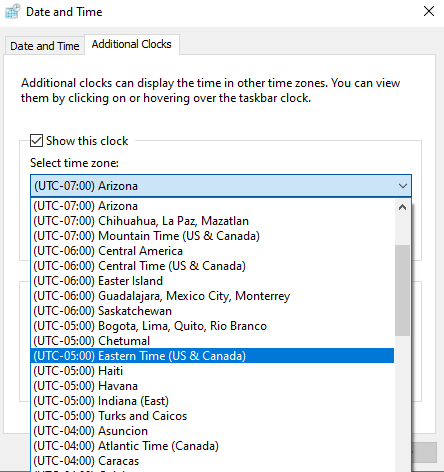
Krok 7. Powtórz szósty krok, aby dodać drugi zegar w ten sam sposób.
Krok 8. Kliknij najpierw Zastosuj, a następnie kliknij OK, a będziesz mógł wyświetlić wiele zegarów na pasku zadań systemu Windows 10.
Zmiany zostaną natychmiast odzwierciedlone, a oprócz standardowego czasu będziesz mógł zobaczyć dwie różne strefy czasowe. Aby to sprawdzić, najedź myszą na prawą dolną część paska zadań w pobliżu aktualnie wyświetlanego czasu, a zobaczysz wszystkie trzy różne strefy czasowe. Możesz też kliknąć datę i godzinę na pasku zadań , a nowe zegary zostaną wyświetlone tuż nad kalendarzem.
Na przykład domyślna strefa czasowa ustawiona na moim komputerze w PST i mam włączone MST i EST na moim komputerze. W ten sposób zawsze rzucam okiem na strefę czasową, zanim zadzwonię do mojej rodziny i przyjaciół mieszkających w całych Stanach Zjednoczonych.
Kroki, aby wyświetlić wiele zegarów w menu Start systemu Windows 10
Innym sposobem wyświetlania wielu zegarów w menu Start systemu Windows 10 jest użycie domyślnej aplikacji Alarmy i zegar w systemie Windows 10. Spowoduje to wyświetlenie różnych stref czasowych jako kafelków w menu Start, które można wyświetlić, naciskając klawisz Windows na klawiaturze . Nie ma ograniczeń co do liczby zegarów, które można dodać tą metodą.
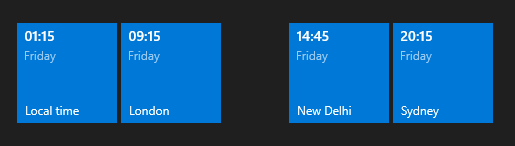
Dodałem różne miasta z 3 trzech różnych kontynentów. Zauważ, że kiedy ludzie w Londynie rozpoczynają swój dzień, ludzie w Sydney już zakończyli swój dzień i wybierają się na imprezę. Przepraszamy za to, kroki, aby wyświetlić wiele zegarów w menu Start to:
Krok 1. Naciśnij klawisz Windows i natychmiast zacznij pisać Alarmy i zegar.
Krok 2. Odpowiednia aplikacja zostanie wyświetlona wśród wyników wyszukiwania w menu Start.
Krok 3. Kliknij Alarmy i zegar w wynikach wyszukiwania.
Krok 4. Po otwarciu aplikacji kliknij drugą kartę oznaczoną jako Zegar. Ta sekcja wyświetla Twoją aktualną strefę czasową, datę i wskazuje lokalizację na mapie świata.
Krok 5. Kliknij prawym przyciskiem myszy punkt i wybierz „Przypnij do początku”.
Krok 6. Teraz kliknij ikonę + znajdującą się w prawym dolnym rogu ekranu aplikacji.
Krok 7. Umożliwi to dodanie nowej lokalizacji. Wpisz nazwę kraju, województwa lub miasta, a w rozwijanym menu wyświetlą się powiązane wyszukiwania.
Krok 8. Wybierz ten, który chcesz wyświetlić, a pojawi się jako drugi punkt na mapie w odpowiedniej lokalizacji geograficznej.
Krok 9. Kliknij prawym przyciskiem myszy drugi punkt i wybierz „Przypnij do początku”
Krok 10. W ten sposób możesz dodać tyle lokalizacji, ile chcesz i nie zapomnij dodać każdej z nich do menu startowego.
Krok 11. Naciśnij klawisz Windows na klawiaturze, a wszystkie wybrane strefy czasowe zostaną wyświetlone jako różne kafelki.
Ciekawostka odkryta podczas próby wyświetlenia wielu zegarów na pulpicie w systemie Windows 10
Jest 24 minuty po północy w sobotni poranek na wyspach Apia , a jednocześnie jest 36 minut do północy w czwartkowy wieczór w Pago Pago . To różnica 25 godzin w odniesieniu do strefy czasowej i rzeczywistej odległości między dwiema wyspami w kilometrach. Nie uwierzyłbyś w to, ja też nie.
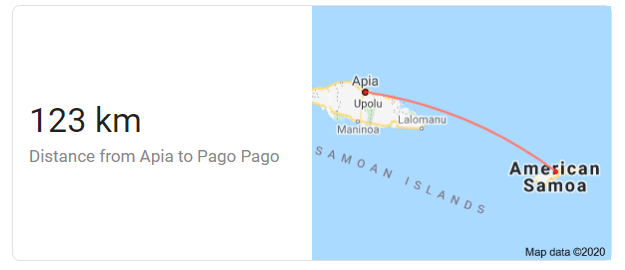
Kroki, aby natychmiast wyświetlić aktualny czas dowolnego obszaru za pomocą Cortana
Jeśli chcesz natychmiast poznać aktualny czas dowolnego regionu na świecie bez konieczności konfigurowania dodatkowych zegarów, możesz po prostu wpisać magiczne słowa w polu wyszukiwania na pasku zadań, a Cortana z chęcią je wyświetli.
Magiczne słowa to „Czas w (lokalizacja)”. Na przykład wpisałem Czas w Republice Południowej Afryki, a wyniki są wyświetlane poniżej:
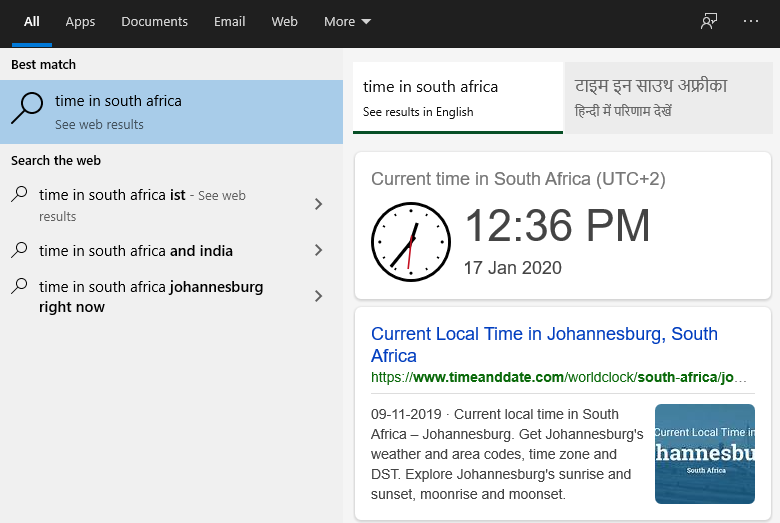
Twoje przemyślenia na temat wyświetlania wielu zegarów na pasku zadań systemu Windows 10
To kończy różne metody wyświetlania wielu zegarów na komputerze z systemem Windows 10 bez instalowania oprogramowania innych firm. Przechowywanie wielu zegarów z różnych stref pomaga zarządzać życiem zawodowym i osobistym, jeśli masz kontakty z różnych stref czasowych na całym świecie. Zasubskrybuj blogi Systweak i nasz kanał YouTube, aby uzyskać ciekawe porady i wskazówki, takie jak ta.
Dowiedz się, jak sklonować aplikacje na iPhone
Dowiedz się, jak skutecznie przetestować kamerę w Microsoft Teams. Odkryj metody, które zapewnią doskonałą jakość obrazu podczas spotkań online.
Jak naprawić niedziałający mikrofon Microsoft Teams? Sprawdź nasze sprawdzone metody, aby rozwiązać problem z mikrofonem w Microsoft Teams.
Jeśli masz dużo duplikatów zdjęć w Zdjęciach Google, sprawdź te cztery skuteczne metody ich usuwania i optymalizacji przestrzeni.
Chcesz zobaczyć wspólnych znajomych na Snapchacie? Oto, jak to zrobić skutecznie, aby zapewnić znaczące interakcje.
Aby zarchiwizować swoje e-maile w Gmailu, utwórz konkretną etykietę, a następnie użyj jej do utworzenia filtra, który zastosuje tę etykietę do zestawu e-maili.
Czy Netflix ciągle Cię wylogowuje? Sprawdź przyczyny oraz 7 skutecznych sposobów na naprawienie tego problemu na dowolnym urządzeniu.
Jak zmienić płeć na Facebooku? Poznaj wszystkie dostępne opcje i kroki, które należy wykonać, aby zaktualizować profil na Facebooku.
Dowiedz się, jak ustawić wiadomość o nieobecności w Microsoft Teams, aby informować innych o swojej niedostępności. Krok po kroku guide dostępny teraz!
Dowiedz się, jak wyłączyć Adblock w Chrome i innych przeglądarkach internetowych, aby móc korzystać z wartościowych ofert reklamowych.








